Как узнать MAC-адрес компьютера или ноутбука Windows 10
Если для тех или иных целей вам требуется посмотреть MAC-адрес в Windows 10, вы легко можете сделать это сразу несколькими способами: некоторые уникальны только для этой ОС, некоторые присутствовали и в предыдущих версиях Windows.
В этой инструкции подробно о том, как узнать MAC-адрес в Windows 10 и дополнительная информация, которая может быть полезной для начинающего пользователя. На близкую тему может быть полезным: Как изменить MAC-адрес компьютера.
- Как посмотреть MAC-адрес в параметрах Windows 10
- MAC-адрес в msinfo32
- Узнаем MAC-адрес в командной строке
- Просмотр MAC-адреса в свойствах подключения
- Видео инструкция
- Дополнительная информация
Как посмотреть MAC-адрес сетевой карты или Wi-Fi адаптера в параметрах Windows 10
Прежде всего обращаю внимание начинающих пользователей на следующий важный нюанс: MAC-адрес присутствует у сетевых адаптеров, у каждого свой, то есть не единственный для «всего компьютера». И если у вас на компьютере или ноутбуке есть как проводной Ethernet, так и беспроводной Wi-Fi адаптер, то MAC-адреса у них будут разные.
И если у вас на компьютере или ноутбуке есть как проводной Ethernet, так и беспроводной Wi-Fi адаптер, то MAC-адреса у них будут разные.
Как правило, требуется адрес для активного подключения. Вы можете посмотреть MAC-адрес активного Wi-Fi адаптера в интерфейсе «Параметры» с помощью следующих простых шагов:
- Откройте «Параметры» (для этого можно нажать клавиши Win+I на клавиатуре или использовать соответствующий элемент в меню Пуск).
- Перейдите в раздел «Сеть и Интернет».
- Справа выберите адаптер (Wi-Fi или Ethernet) для которого нужно определить MAC-адрес.
- Нажмите по «Свойства оборудования» и на следующем экране вы увидите сведения о вашем подключении и свойствах адаптера. Последний пункт «Физический адрес (MAC)» — это и есть MAC-адрес соответствующего сетевого адаптера.
Также обратите внимание на тот момент, что в свойствах подключений в параметрах Windows 10 последних версий есть пункт «Использовать случайные аппаратные адреса».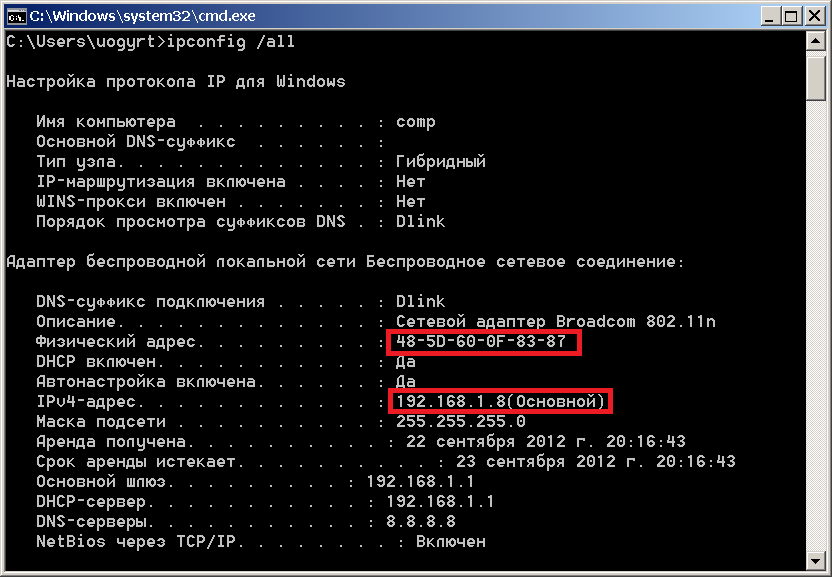
MAC-адрес в утилите «Сведения о системе» (msinfo32)
В Windows 10 есть встроенная утилита «Сведения о системе», позволяющая ознакомиться с основной информацией о компьютере, в том числе узнать MAC-адрес:
- Нажмите клавиши Win+R на клавиатуре, введите msinfo32 и нажмите Enter.
- В открывшемся окне перейдите в раздел «Компоненты» — «Сеть» — «Адаптер». Найдите в списке адаптеров нужный вам и посмотрите его MAC-адрес.
MAC-адрес в командной строке Windows 10
Еще один способ посмотреть MAC-адрес для любого сетевого адаптера в Windows 10 — командная строка:
- Запустите командную строку. Быстрее всего это сделать, используя поиск в панели задач.
- Введите команду ipconfig /all и нажмите Enter.
- Вы увидите список сетевых адаптеров (включая виртуальные при их наличии) с информацией о MAC-адресе для них в разделе «Физический адрес».

- В более удобном виде список MAC-адресов можно увидеть с помощью команды getmac /v /fo list
Просмотр MAC-адреса в свойствах подключения
Вы можете зайти в свойства Интернет-подключения и быстро посмотреть MAC-адрес адаптера там:
- Нажмите клавиши Win+R на клавиатуре, введите ncpa.cpl и нажмите Enter.
- В списке подключений нажмите правой кнопкой мыши по подключению и выберите пункт «Свойства» в контекстном меню.
- Подведите указатель мыши к имени сетевого адаптера в верхней части окна — в результате в сплывающем окне отобразится MAC-адрес устройства.
Также, если вы откроете не свойства, а «Состояние» активной сети (2-й шаг), а затем нажмете кнопку «Сведения», вы увидите следующее окно:
В нем также отображается MAC-адрес сетевой карты или Wi-Fi адаптера в строке «Физический адрес».
Видео инструкция
Дополнительная информация
В завершение два нюанса, которые могут оказаться полезными для начинающего пользователя:
- Если вам требуется MAC-адрес для предоставления его провайдеру, то учитывайте, что при подключении через роутер провайдер может «видеть» другой MAC-адрес — тот, который имеет сам Wi-Fi роутер.
 Его можно посмотреть в настройках роутера, также он обычно указывается на наклейке сзади (внизу) маршрутизатора.
Его можно посмотреть в настройках роутера, также он обычно указывается на наклейке сзади (внизу) маршрутизатора. - Если вам требуется ввести куда-либо ваш MAC-адрес, учитывайте, что в Windows 10 в качестве разделителей между каждыми двумя символами при просмотре могут выступать символы «-», а при вводе нужно использовать двоеточие или вводить MAC-адрес вообще без разделителей.
- В настройках роутера в списке подключенных клиентов вы можете посмотреть список устройств, которые подключены по Wi-Fi и LAN. Для них также указываются MAC-адреса.
remontka.pro в Телеграм | Другие способы подписки
Поддержать автора и сайт
Поиск поставщиков MAC-адресов
По заданному MAC-адресу/OUI/IAB получить информацию о поставщике OUI, обнаружить виртуальные машины, производителя, местоположения, прочитать информацию, закодированную в MAC, и получить результаты относительно любого MAC-адреса, OUI, IAB, IEEE.
Проверь MAC-адрес
Что такое MAC-адрес?
MAC-адрес устройства (адрес управления доступом к среде) — это уникальная последовательность чисел, назначенная контроллеру сетевого интерфейса. Это идентификатор, сообщающийся на канальном уровне определенного сегмента сети. Для большинства сетевых технологий IEEE 802, включая Ethernet и Wi-Fi, MAC-адреса функционируют как сетевые адреса. Таким образом, MAC-адреса будут использоваться в одном из подуровней протокола управления доступом к среде.
Это идентификатор, сообщающийся на канальном уровне определенного сегмента сети. Для большинства сетевых технологий IEEE 802, включая Ethernet и Wi-Fi, MAC-адреса функционируют как сетевые адреса. Таким образом, MAC-адреса будут использоваться в одном из подуровней протокола управления доступом к среде.

Как я могу получить MAC-адрес посетителя своего сайта?
Хост не может определить по MAC-адресу другой хост. Это невозможно сделать, так как это будет нарушением конфиденциальности или безопасности.
Это невозможно сделать, так как это будет нарушением конфиденциальности или безопасности.Как найти свой физический (MAC) адрес
Каждый сетевой интерфейс имеет MAC-адрес (контроллер доступа к среде), также известный как физический адрес. Это фактический аппаратный адрес, который самый низкий уровень сети использует для связи. MAC-адрес используется для назначения TCP/IP-адреса посредством DHCP (протокол динамической конфигурации хоста). По этой причине необходим MAC-адрес компьютера, чтобы его можно было правильно настроить для инженерной сети.
Физический (MAC) адрес представляет собой 8-байтовое число, например 08:00:20:9A:38:34. В Windows это иногда будет представлено тире между числами. Пожалуйста, всегда добавляйте двоеточие ( : ) между числами. Буквы также должны быть заглавными в форме.
В Windows это иногда будет представлено тире между числами. Пожалуйста, всегда добавляйте двоеточие ( : ) между числами. Буквы также должны быть заглавными в форме.
Инструкции по правильной идентификации MAC-адреса для каждой соответствующей операционной системы приведены ниже:
Линукс
macOS
Windows
- Откройте терминал и используйте команду
ifconfig. MAC-адрес будет указан рядом с HWaddr . - Если в вашей ОС Linux нет команды
ifconfig, вы также можете использовать командуip addr.
- Выберите Системные настройки в меню Apple, расположенном в верхнем левом углу.
- Выберите Сеть на панели Системных настроек.

- Нажмите кнопку Advanced , соответствующую Встроенный Ethernet или Сетевой адаптер (в зависимости от того, как вы подключаетесь к сети).
- Выберите Оборудование в центральном меню страницы. Ваш MAC-адрес будет указан рядом с полем с таким же названием.
- Откройте командную строку, выполнив поиск с помощью строки поиска в меню или выполнив следующую комбинацию клавиш, введя cmd и нажав Enter:
- В окне командной строки вы можете ввести либо
getmac, либоipconfig /all. Если Ethernet является единственным соединением с вашим компьютером во время запускаgetmac, то физический адрес, Transport Name которого не отключен от носителя, является MAC-адресом, который вы ищете. В качестве альтернативы, при запуске
В качестве альтернативы, при запуске ipconfig /allискомый MAC-адрес находится в разделе Ethernet-адаптер Ethernet: физический адрес.
ИЛИ
В Windows 10 выберите Пуск (значок Microsoft), а затем выберите Настройки (значок шестеренки) в меню слева.
- Выберите Сеть и Интернет в меню настроек Windows.
- На странице состояния выберите Просмотр свойств сети в нижней части меню Изменить параметры сети.
- Ваш MAC-адрес будет указан рядом с полем с пометкой Физический адрес (MAC) .
Найдите свой MAC-адрес в Ubuntu и других Linux [CLI и GUI]
Учебное пособие
Сагар Шарма Обновлено
Время чтения: 3 минуты
Когда вы изучаете работу в сети или устраняете неполадки, вам необходимо знать MAC-адрес.
Компьютер может иметь более одного MAC-адреса. Это связано с тем, что MAC-адрес является основной частью сети, и каждое сетевое периферийное устройство имеет свой собственный MAC-адрес.
Итак, ваша WiFi-карта имеет MAC-адрес, как и порт Ethernet (LAN). Даже у блютуза есть.
MAC-адрес, также известный как физический адрес, представляет собой 12-значный шестнадцатеричный код (48 бит) и представлен в виде ММ:ММ:ММ:СС:СС:СС
В этом руководстве я поделюсь шаги по поиску MAC-адреса желаемого сетевого интерфейса в Linux. Я покажу как методы командной строки, так и методы графического интерфейса.
Метод 1: найти MAC-адрес с помощью командной строки
Существуют серверные сетевые команды Linux, которые можно использовать для получения MAC-адреса карт WiFi или LAN.
По сути, используйте ту же команду, что и для проверки IP-адреса.
Откройте терминал и используйте следующую команду, и она выведет адреса существующих сетевых карт в вашей системе:
ip link
И вы увидите следующий вывод:
Как правило, беспроводная сеть Имена устройств будут wlan0, wlan1, wlan2, wlo0, wlo1 и wlo2, тогда как Ethernet (проводное устройство), вероятно, будет иметь имена eth0, eth2, eno0, eno1, enpls0 или enpls1.
Вы можете найти MAC-адрес каждого устройства в последней строке описания устройства, за которым следует ссылка/эфир , а в моем случае это 52:54:00:5c:92:bf.
Получить MAC-адрес Bluetooth
Как я упоминал ранее, все сетевые устройства имеют физический адрес. Если вы хотите увидеть MAC-адрес вашего адаптера Bluetooth, вы можете использовать эту команду:
hciconfig
Вы можете увидеть его рядом с полем BD Address.
[электронная почта защищена]:~$ hciconfig hci0: Тип: Первичная шина: USB Адрес BD: DC:41:A9:FB:7A:C4 ACL MTU: 1021:4 SCO MTU: 96:6 РАБОТАЕТ Байты RX: 17895787 acl: 275 sco: 250783 события: 298882 ошибки: 0 Байты TX: 303664302 acl: 295384 sco: 249895 команды: 3380 ошибки: 0
Здесь также можно использовать команду bluetoothctl .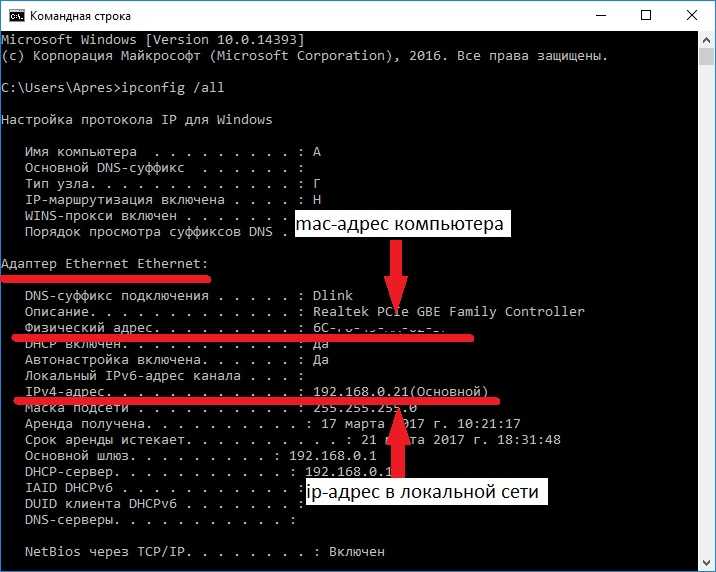
Способ 2: получение MAC-адреса с помощью графического интерфейса
Если вы боитесь использовать терминал, вы можете использовать сетевые настройки, чтобы получить сведения о MAC-адресе.
Я использую Ubuntu со средой рабочего стола GNOME. Если вы используете другие среды рабочего стола, скриншоты могут выглядеть иначе.
Сначала найдите настройки в системном меню и откройте первый результат.
Теперь в левой строке меню выберите Сеть и щелкните маленький значок шестеренки, расположенный рядом с переключателем проводной сети. Даже если вы не подключены к проводной сети, вы все равно можете использовать тот же подход.
Если вы используете Wi-Fi, в левой строке меню будет пункт Wi-Fi. Оттуда вы должны следовать тому же подходу (нажав на значок шестеренки), чтобы получить свой MAC-адрес.
Как только вы нажмете на значок шестеренки, вы увидите подробную информацию о выбранном сетевом интерфейсе. Здесь MAC-адрес указывается как аппаратный адрес.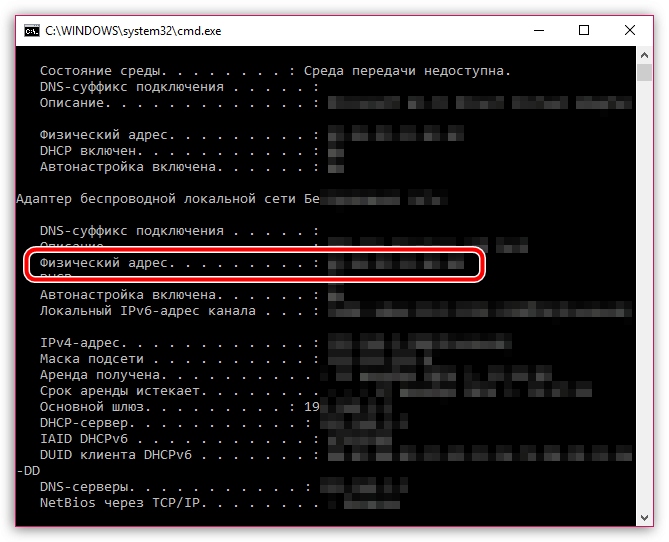
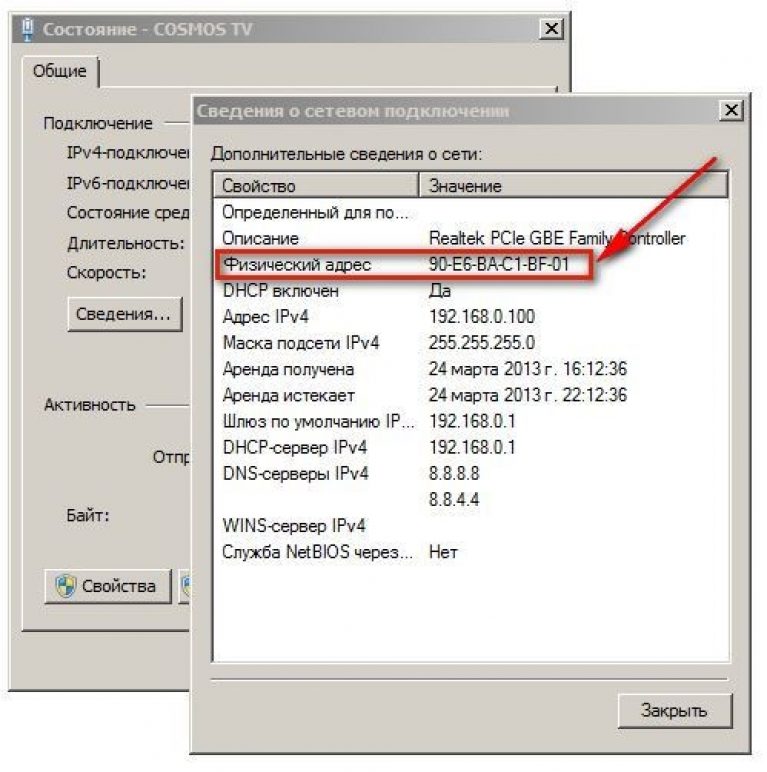
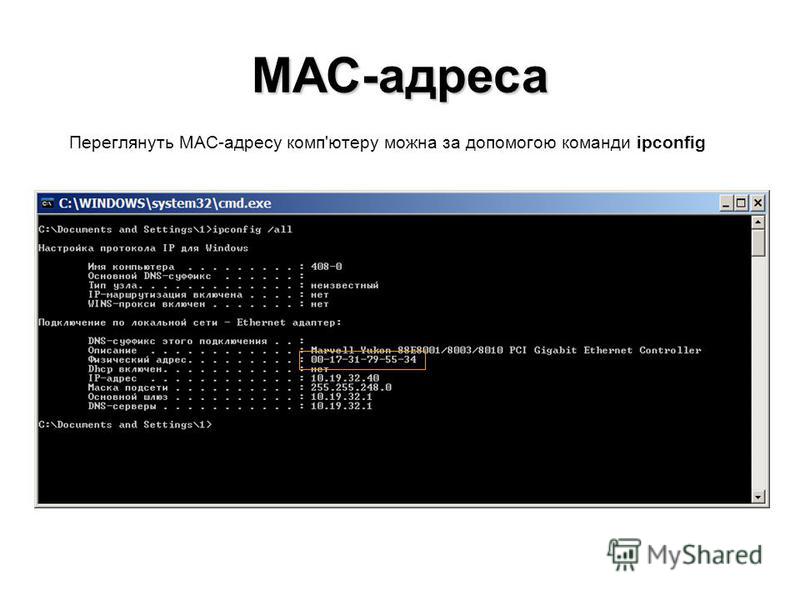 Его можно посмотреть в настройках роутера, также он обычно указывается на наклейке сзади (внизу) маршрутизатора.
Его можно посмотреть в настройках роутера, также он обычно указывается на наклейке сзади (внизу) маршрутизатора.
 В качестве альтернативы, при запуске
В качестве альтернативы, при запуске
Ваш комментарий будет первым